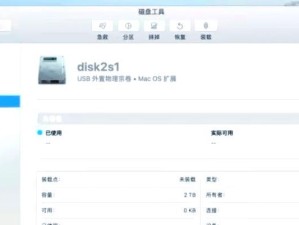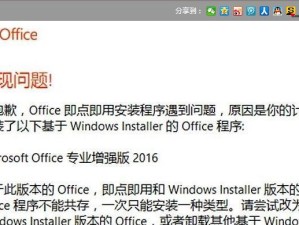在现代社会中,无线网络已经成为家庭生活中必不可少的一部分。为了更好地享受高速无线网络,正确安装家用无线路由器是非常关键的。本文将详细介绍家用无线路由器的安装方法,并提供简单易行的步骤,帮助您快速搭建稳定的无线网络环境。
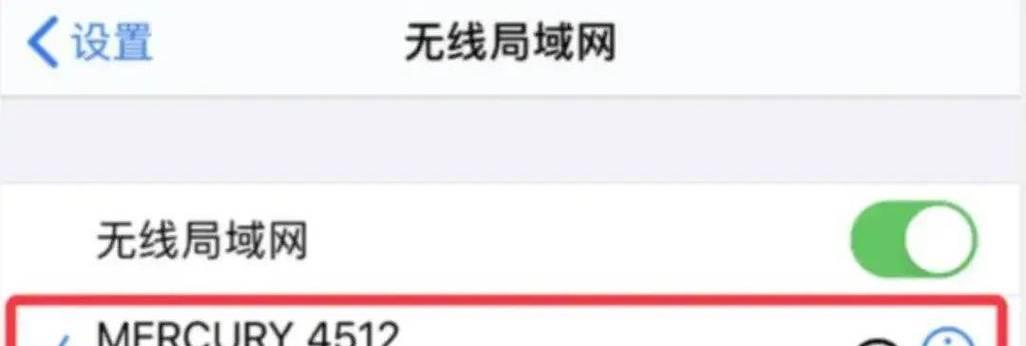
标题和
1.检查所需设备
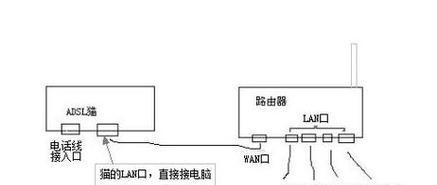
在开始安装家用无线路由器之前,首先需要检查所需设备是否齐全。您将需要一个无线路由器、一个电脑或智能手机以及一个宽带上网账号。
2.定位合适的位置
选择一个合适的位置放置无线路由器非常重要。最好选择离电脑或智能手机使用区域相对较近的位置,同时避免与其他电子设备(如微波炉或蓝牙设备)放置过近。
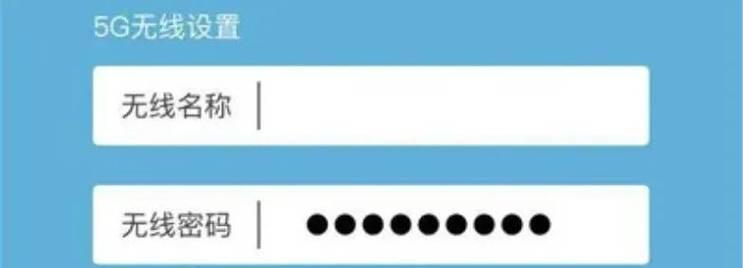
3.连接电源和宽带线
将无线路由器的电源适配器插入电源插座,并将宽带线连接到无线路由器的WAN口。
4.连接电脑或智能手机
使用网线或无线方式将电脑或智能手机与无线路由器相连接。如果是使用无线方式连接,需要在电脑或智能手机的设置中打开Wi-Fi并搜索可用的网络。
5.输入路由器管理页面
在浏览器中输入路由器的默认管理IP地址(通常为192.168.1.1或192.168.0.1)并按下回车键,进入路由器的管理页面。
6.输入账号和密码
在路由器管理页面中,输入默认的账号和密码(通常为admin/admin),登录到路由器的设置界面。
7.修改无线网络名称和密码
在路由器设置界面中,选择无线设置选项,将默认的无线网络名称(SSID)和密码修改为您自己喜欢的名称和密码,并点击保存。
8.设置安全性选项
在路由器设置界面中,选择安全性选项,启用WPA2-PSK加密方式,并设置一个强密码以提高无线网络的安全性。
9.设置其他高级选项
根据个人需求,您还可以在路由器设置界面中设置其他高级选项,如端口映射、QoS等功能,以更好地满足您的网络需求。
10.保存并应用设置
在完成所有的设置后,点击保存并应用设置,使修改的配置生效。
11.重启路由器
在应用设置后,建议重启一下无线路由器,让修改的配置生效。
12.检查无线网络连接
重新打开电脑或智能手机的Wi-Fi连接功能,并搜索可用的无线网络,确认已成功连接到您刚刚设置好的无线网络。
13.测试无线网络速度
打开浏览器,访问一个速度测试网站,测试一下您的无线网络速度,确保网络连接稳定并达到预期的速度。
14.连接其他设备
现在您已经成功安装并设置好家用无线路由器,您可以连接其他设备,如智能电视、游戏机或智能家居设备等,享受高速无线网络带来的便利。
15.常见问题解答
在安装过程中,可能会遇到一些常见问题,如无法登录路由器、无法连接到无线网络等。这时候可以参考路由器的说明书或咨询相关技术支持,解决问题并享受畅快的无线网络。
通过本文介绍的步骤,您可以轻松地安装和设置家用无线路由器,为家庭提供高速稳定的无线网络环境。希望本文对您有所帮助,让您更好地享受数字化生活。